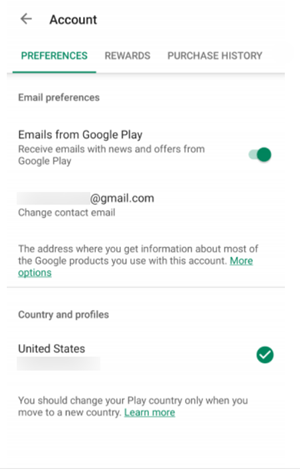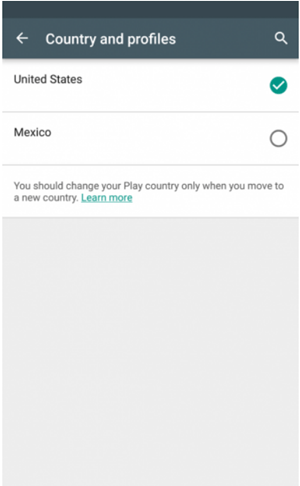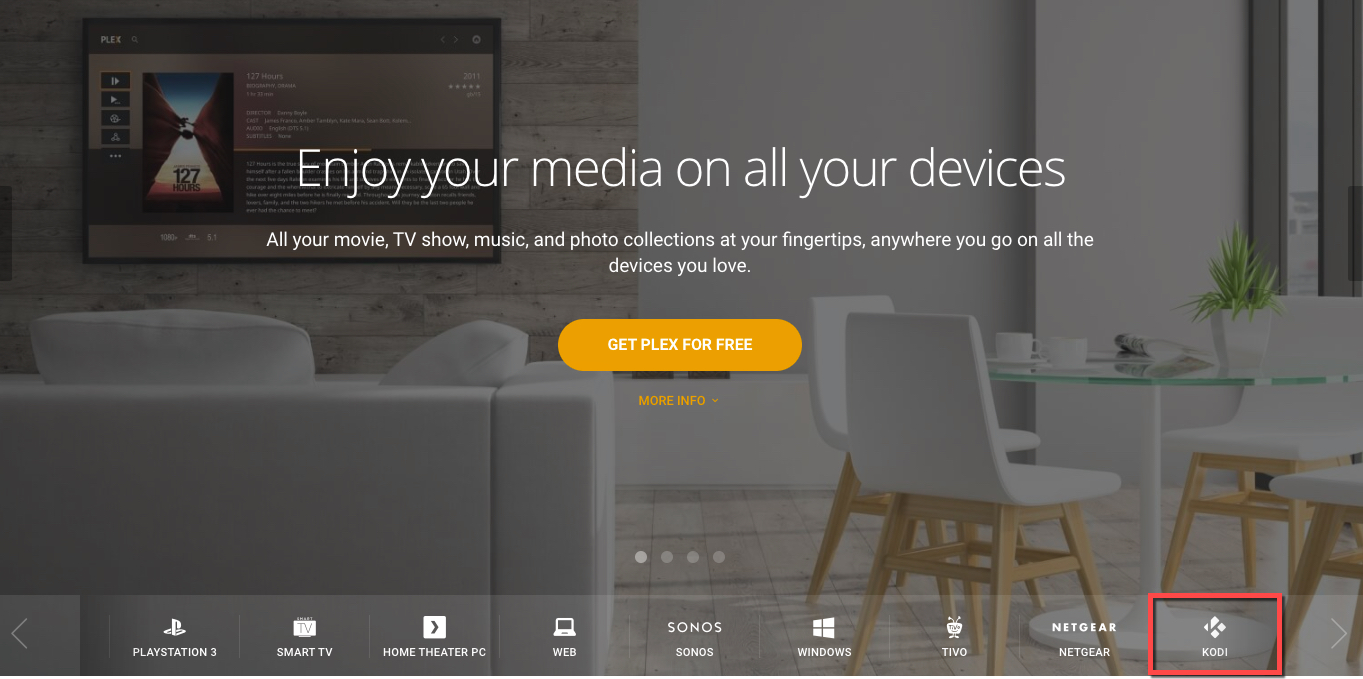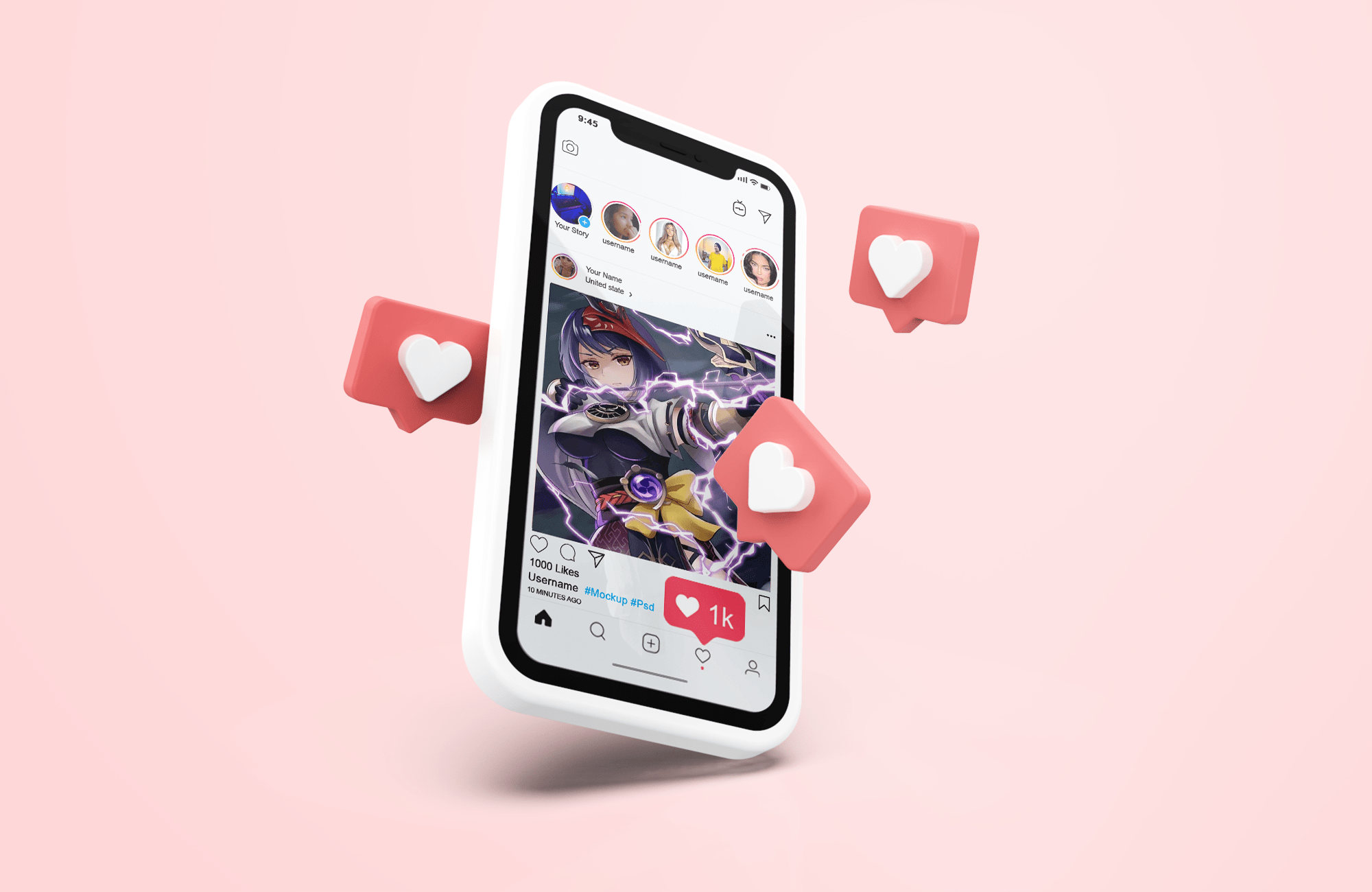Cum să schimbați țara în Magazinul Google Play
De câte ori vi s-a întâmplat să încercați să descărcați o anumită aplicație din Magazinul Google Play doar pentru a constata că aplicația nu era disponibilă pentru țara dvs.? Inutil să spun că acest lucru poate fi destul de frustrant.
Motivul din spatele acestui lucru este faptul că țara dvs. din Magazinul Google Play determină ce aplicații aveți voie să descărcați și să instalați. În plus, unele aplicații sunt blocate în funcție de regiune, ceea ce înseamnă că sunt disponibile numai în anumite țări. Dacă nu vă aflați într-una dintre aceste țări, nu numai că nu vi se va permite să descărcați aplicația din Magazinul Play, dar nu o veți putea găsi în primul rând.
Acestea fiind spuse, dacă vă mutați într-o altă țară în care aplicația respectivă ar putea fi disponibilă, ar trebui să modificați această setare în aplicația Magazin Google Play. Acest articol va explica cum.
Lucruri de reținut
Înainte de a trece la partea principală a articolului, să vorbim despre câteva lucruri de care trebuie să le ții cont. În primul rând, dacă vrei doar să scapi de mesajul „Nu este disponibil în țara ta” în timp ce rămâi în aceeași țară, există o soluție care ar putea funcționa. Vom discuta despre asta mai târziu în articol.
Cu toate acestea, dacă v-ați schimbat țara și acum doriți să ajustați această setare în aplicația Magazin Google Play, trebuie să aveți în vedere câteva restricții:
- Magazinul Google Play vă permite să vă schimbați țara în aplicație doar o dată pe an. Cu alte cuvinte, dacă vă schimbați țara acum, va trebui să așteptați 365 de zile pentru a o schimba din nou.
- După ce vă schimbați țara în aplicație, nu vi se va permite să utilizați soldul Google Play pe care îl aveați în vechea țară.
Acum că am acoperit aspectele importante ale acestei schimbări, să vedem cum o puteți face.
Schimbarea țării în aplicația Magazin Google Play pe Android
Pentru a vă schimba țara în aplicația Magazin Google Play, trebuie să:
- Fiți în acea țară (magazinul detectează acest lucru prin adresa dvs. IP)
- Configurați o metodă de plată din noua dvs. țară
Dacă ai acoperit asta, ești gata.
Iată cum puteți schimba această setare:
- Deschideți aplicația Magazin Google Play pe dispozitivul dvs. Android.
- Atingeți pictograma meniului din colțul din stânga sus (trei linii orizontale).
- Apoi, atingeți Setări > General > Preferințe pentru cont și dispozitiv.
- Derulați în jos din fila de setări și căutați Tara si profiluri secțiune.
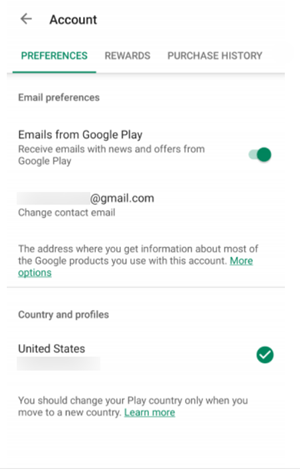
- Apoi, atingeți țara în care doriți să vă setați contul, lista de țări disponibilă va varia.
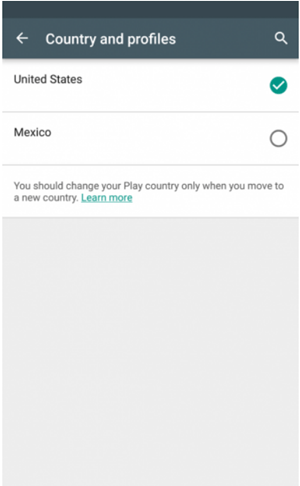
- Urmați instrucțiunile de pe ecran și configurați o metodă de plată înregistrată în țara în care doriți să treceți.
Puteți adăuga mai multe metode de plată, dar prima trebuie să fie din țara pe care ați setat-o. Aceasta va crea un profil Google Payments complet nou, care va fi legat de noua țară pe care ați introdus-o.
După ce ați făcut acest lucru, este posibil să dureze până la 48 de ore pentru ca modificarea să fie acceptată.
Trebuie să știți că această funcție nu este disponibilă pentru toată lumea. Funcția vă va oferi opțiunea de a vă schimba țara numai dacă ați vizitat anterior o țară străină. După cum am menționat, aplicația Magazin Google Play are aceste informații din cauza adresei dvs. IP.
De asemenea, nu vă veți putea schimba țara dacă ați folosit deja această funcție în anul precedent sau dacă contul dvs. face parte dintr-o bibliotecă de familie Google Play, care permite până la cinci persoane să acceseze aplicațiile și alt conținut achiziționat de la un singur cont în grup.
Schimbarea țării în aplicația dvs. Google Play Store pe un computer
- Deschideți un browser și accesați pay.google.com.
- Conectați-vă dacă nu sunteți deja.
- Acum, faceți clic pe Setări.
- Apoi, faceți clic pe Editați | × butonul de lângă Țara/Regiune.
- Apoi, selectați Creați un profil nou.
- De aici, urmați instrucțiunile pentru a adăuga o metodă de plată.
Descărcarea unei aplicații fără a modifica setarea țării
Dacă nu puteți sau nu doriți să vă schimbați țara, puteți încerca altceva dacă doriți să descărcați o aplicație care nu este disponibilă în locația dvs. actuală. Această metodă necesită un serviciu VPN. Dar cum funcționează asta?
Serverele Google vă pot citi adresa IP și pot determina unde vă aflați în prezent. Deoarece computerul sau telefonul dvs. mobil este conectat direct la serverele lor, tot ce trebuie să faceți este să găsiți o altă rută.
Exact asta face un VPN. În esență, telefonul (sau computerul) dvs. se va conecta la serverul furnizorului dvs. VPN într-o țară pe care o alegeți, iar acel server se va conecta apoi la serverele Google dând drept dispozitiv.
În acest fel, aplicația nu va putea să-și dea seama unde vă aflați în prezent, deoarece nu va vedea adresa IP reală. În schimb, va vedea adresa serverului VPN pe care îl utilizați pentru a accesa serviciul.
Deci, dacă o aplicație nu este disponibilă în țara dvs., dar știți că este disponibilă în Statele Unite, tot ce trebuie să faceți este să selectați Statele Unite ca locație a serverului dumneavoastră VPN.
Puteți utiliza tone de aplicații VPN diferite pentru a face acest lucru, dar TunnelBear VPN poate fi una dintre cele mai bune și mai ușor de utilizat. În plus, primiți 500 MB de trafic VPN gratuit la începutul fiecărei luni. Există și alți furnizori VPN de încredere, dar va trebui să plătiți pentru serviciile lor.

Cealaltă opțiune este să căutați aplicații similare cu Magazinul Google Play și să le folosiți pentru a găsi aplicația pe care nu ați reușit să o descărcați. Poti incerca:
- Amazon Appstore
- SlideME
- F-Droid
- Pachet Umil
Bucurați-vă de descărcări viitoare
După ce ați citit acest articol, acum știți cum să vă schimbați locația în Magazinul Google Play. Amintiți-vă totuși de restricțiile care vor apărea atunci când vă schimbați țara, așa că, dacă mergeți doar într-o călătorie scurtă, cel mai bine este să așteptați să vă întoarceți acasă pentru a descărca aplicația de care aveți nevoie.
Folosiți servicii VPN pentru a descărca aplicații care nu sunt disponibile în țara dvs.? Dacă da, ce VPN folosiți? Distribuiți cele mai bune alegeri în secțiunea de comentarii de mai jos.